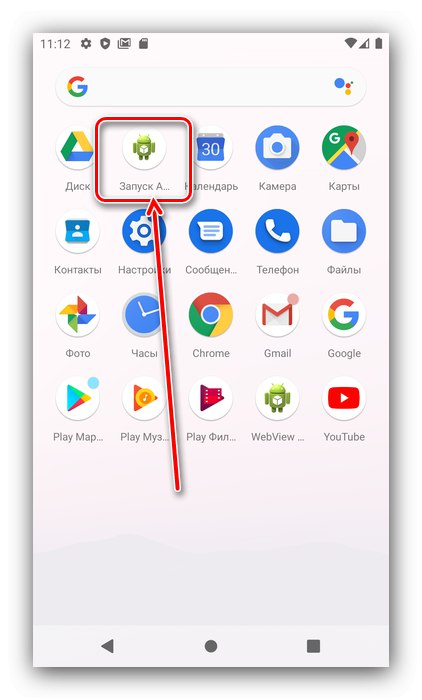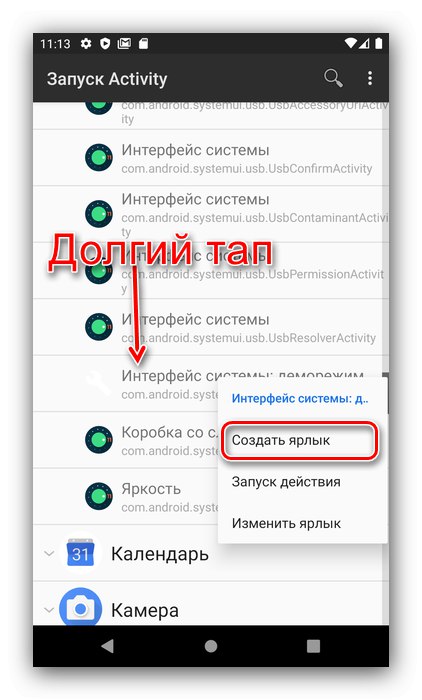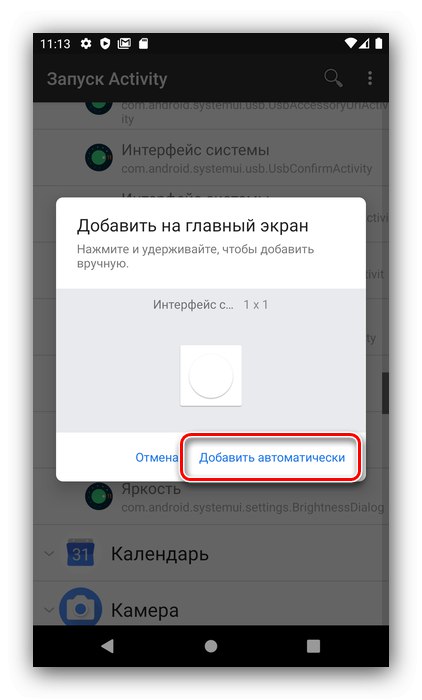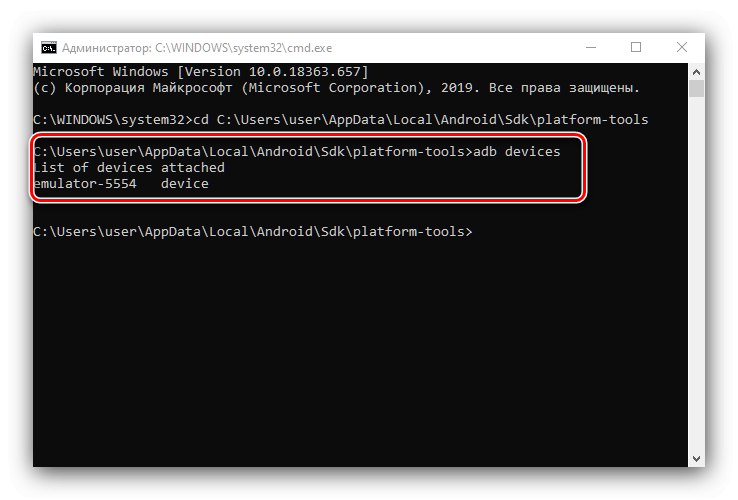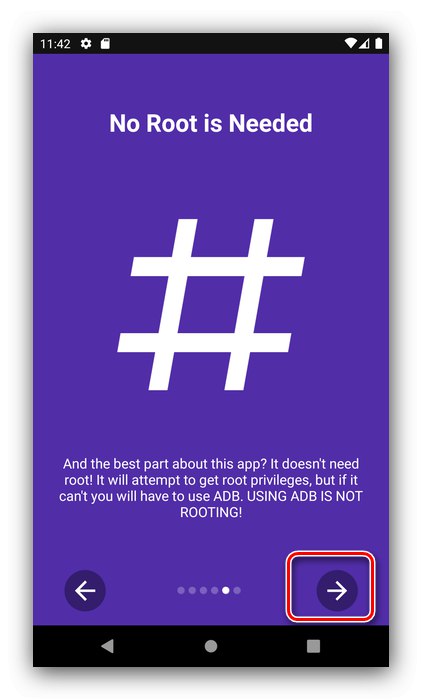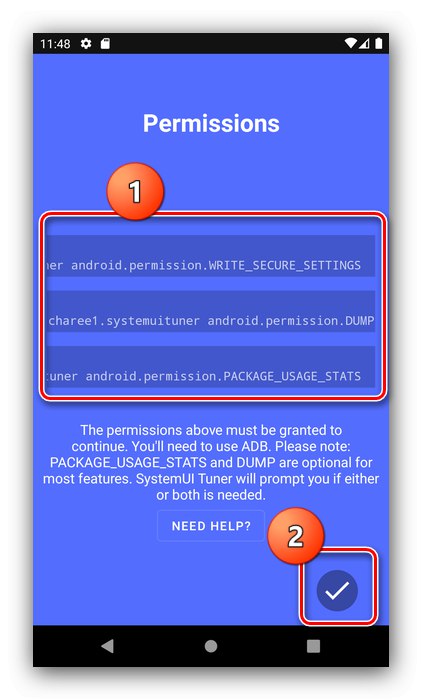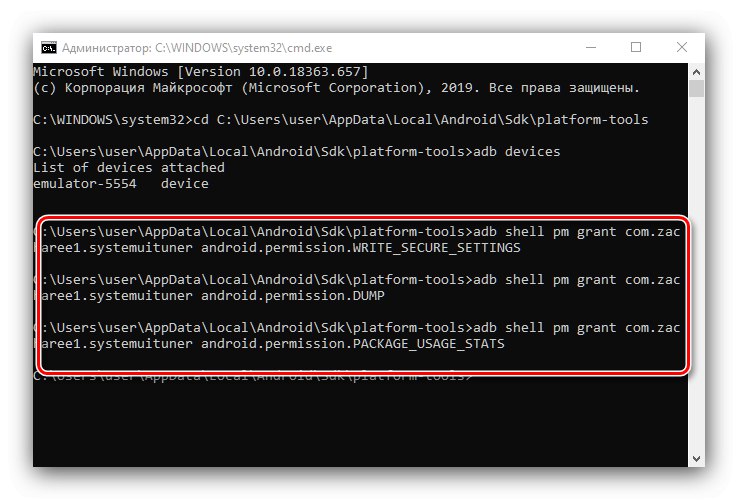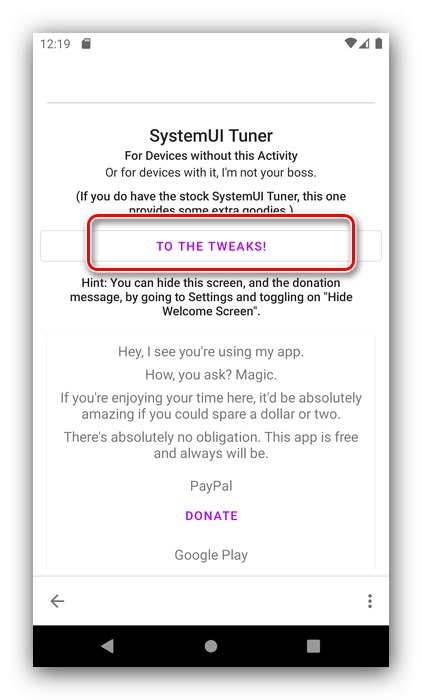روش 1: راه انداز فعالیت
تیونر UI سیستم هنوز در نهمین ربات سبز وجود دارد - دسترسی به آن به روش معمول مسدود است. با این حال ، می توانید تنظیمات را با استفاده از برنامه راه اندازی فعالیت های فردی ، Activity Launcher ، باز کنید.
Activity Launcher را از فروشگاه Google Play بارگیری کنید
- پس از بارگیری و نصب برنامه ، آن را راه اندازی کنید.
![برنامه را باز کنید تا از طریق دسترسی ، سیستم UI Tuner را به Android برگردانید]()
شما باید توافق نامه کاربر را بپذیرید.
- صبر کنید تا لیست نرم افزار بارگیری شود ، سپس به سمت پایین پیمایش کنید "رابط سیستم" و روی آن ضربه بزنید.
- لیستی از فعالیت های به اصطلاح باز می شود ، آنها همچنین اقدامات داخل برنامه ها هستند. از میان آنها گزینه نامگذاری شده را پیدا کنید "رابط: حالت آزمایشی" و روی آن ضربه بزنید.
- تنظیم کننده UI سیستم راه اندازی می شود - برای دسترسی به تنظیمات ، ابتدا فشار دهید "خوب" در هشدار
- برای سرعت بخشیدن به دسترسی به این عملکرد ، می توانید یک میانبر بر روی دسک تاپ نمایش دهید - به Activity Launcher برگردید و مراحل 3-4 را تکرار کنید. روی یک خط کلیک کنید و نگه دارید "حالت آزمایشی" تا منوی زمینه ظاهر شود ، در آن بر روی مورد ضربه بزنید "ایجاد میانبر".
![برای بازگشت سیستم تنظیم UI به Android از طریق دسترسی ، میانبر ایجاد کنید]()
بعد ، از عنصر استفاده کنید "افزودن خودکار".
![افزودن میانبر برای بازگردانی System UI System به Android از طریق دسترسی]()
تمام شد - اکنون می توانید بدون راه اندازی Activity Launcher به گزینه مورد نظر دسترسی پیدا کنید.
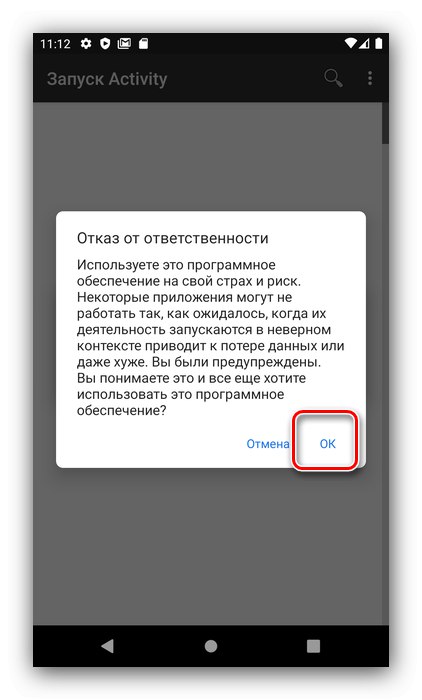
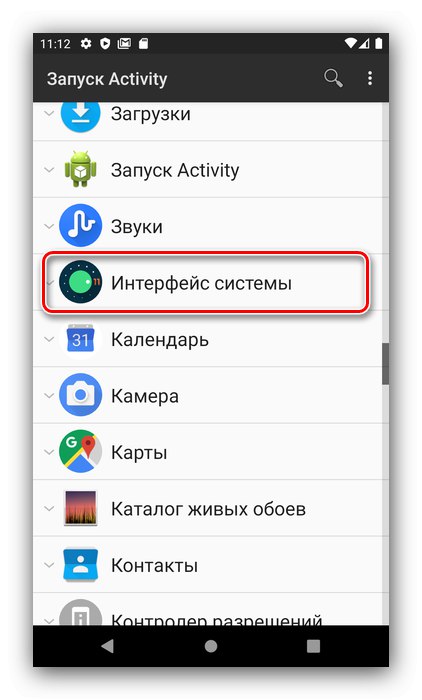
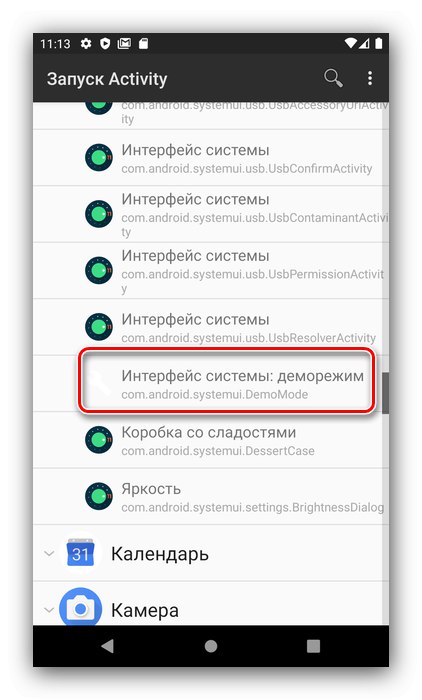
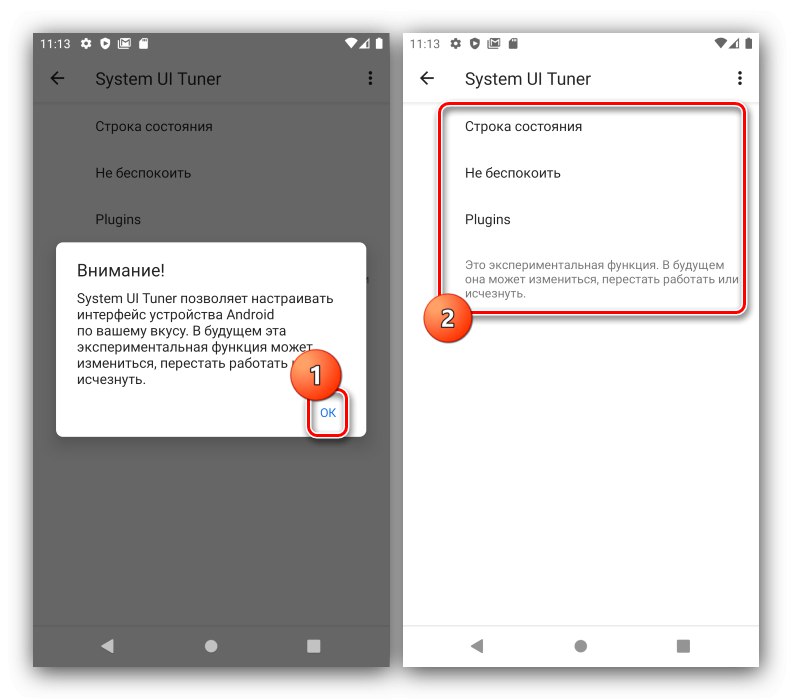
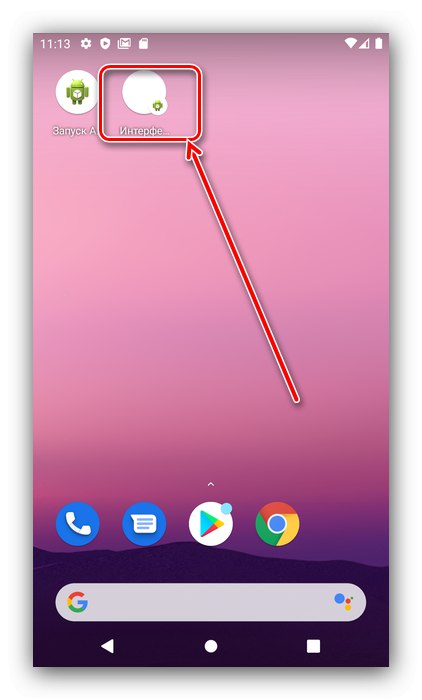
این روش در اکثر میان افزارهای اندروید 10 نیز کار می کند.
روش 2: تنظیم کننده SystemUI
یک گزینه جایگزین برای برنامه استاندارد ، تنظیم کننده شخص ثالث SystemUI است که سفارشی سازی بیشتری نسبت به یک جز em تعبیه شده ارائه می دهد. برای بارگیری در اینجا موجود است گوگل بازی.
SystemUI Tuner را از فروشگاه Google Play بارگیری کنید
توجه! این برنامه با اکثر فریمورهای فروشنده بسیار اصلاح شده مانند MIUI و OneUI سازگار نیست!
علاوه بر این ، شما باید Android Android Debug Bridge را بارگیری و نصب کنید. توصیه می شود دیسک را به عنوان فهرست نهایی انتخاب کنید C:.
- ابتدا ADB را نصب کنید. بعد از تلفن ، گزینه های توسعه دهنده را باز کنید و عملکرد را فعال کنید اشکال زدایی USB.
جزئیات بیشتر: فعال کردن اشکال زدایی USB دستگاه Android
- در صورت لزوم تلفن رایانه خود را متصل کرده و درایورها را نصب کنید.
جزئیات بیشتر: بارگیری درایورها قبل از چشمک زدن به تلفن
- اطمینان حاصل کنید که دستگاه به درستی توسط سیستم شناخته شده است ، سپس به پوشه ای که ADB را در آن نصب کرده اید بروید و آدرس آن را کپی کنید.
- اجرای بعدی خط فرمان با حقوق مدیر
بیشتر بخوانید: "Command Prompt" را به عنوان مدیر در اجرا کنید ویندوز 7 و ویندوز 10
- دستور زیر را در آن وارد کنید:
cd * آدرس پوشه ADB *بجای
* آدرس پوشه ADB *مسیری را که قبلاً کپی کرده اید پیست کنید و کلیک کنید وارد. - بعد بنویس
دستگاه های ADBو دوباره فشار دهید وارد - لیستی از دستگاه های شناخته شده توسط محیط باید ظاهر شود. در شرایط عادی ، تلفن هوشمند یا رایانه لوحی شما در آنجا نمایش داده می شود.![در حال بررسی از طریق ADB برای بازگشت سیستم تنظیم UI به Android از طریق نرم افزار شخص ثالث]()
اگر ADB لیست خالی را نشان می دهد ، اتصال ابزار را به رایانه بررسی کرده و درایورها را دوباره نصب کنید.
- حال بیایید سراغ دستگاه مورد نظر برویم. برنامه را نصب کنید و آن را اجرا کنید. پیامی ظاهر می شود که از شما می خواهد شرایط استفاده از برنامه را بخوانید.
- راهنمای شروع سریع را بررسی کنید - می توانید با فشار دادن دکمه با نماد پیکان سمت راست ، در صفحه ها پیمایش کنید.
![آموزش بازگشت سیستم تنظیم UI به Android را با استفاده از نرم افزار شخص ثالث مشاهده کنید]()
در آخرین پنجره ، روی دکمه علامت گذاری ضربه بزنید.
- اکنون برای مهمترین نکته. یک پنجره اطلاعات با دستورات ADB ظاهر می شود که باید در رابط ابزار وارد شود تا دسترسی SystemUI Tuner فراهم شود.
![برای بازگرداندن System UI Tuner به Android از طریق نرم افزار شخص ثالث ، وارد دستورات ADB شوید]()
دستورات به شرح زیر است:
adb shell pm grant com.zacharee1.systemuituner android.permission.WRITE_SECURE_SETTINGSadb shell pm grant com.zacharee1.systemuituner android.permission.PACKAGE_USAGE_STATSadb shell pm grant com.zacharee1.systemuituner android.permission.DUMPبه نوبت آنها را وارد کنید.
![وارد کردن دستورات مورد نیاز ADB برای برگرداندن تنظیم کننده UI سیستم به Android از طریق نرم افزار شخص ثالث]()
مهم! پس از وارد کردن دستور دوم ، تلفن ممکن است دوباره راه اندازی شود - این یک عرف است ، منتظر بمانید تا کاملاً شروع شود و فقط پس از آن دستور بعدی را وارد کنید!
پس از صدور مجوزهای لازم ، روی دکمه علامت گذاری کلیک کنید. تلفن یا رایانه لوحی اکنون می تواند از رایانه جدا شود.
- منوی اصلی برنامه ظاهر می شود ، روی خط ضربه بزنید "به نیشگون گرفتن و کشیدن!".
![کار با برنامه برای بازگرداندن System UI Tuner به Android از طریق نرم افزار شخص ثالث]()
می توانید تمام تنظیمات لازم را اعمال کنید.
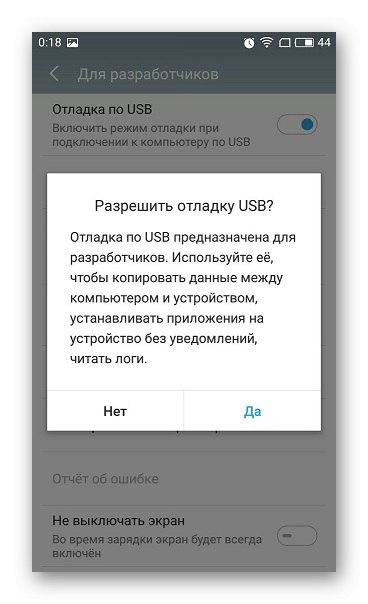
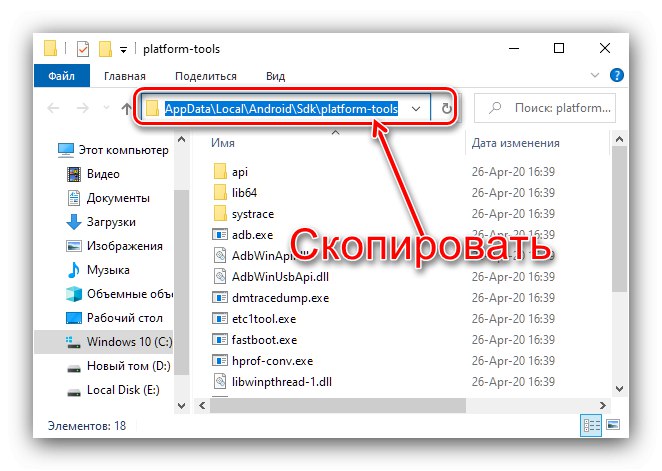
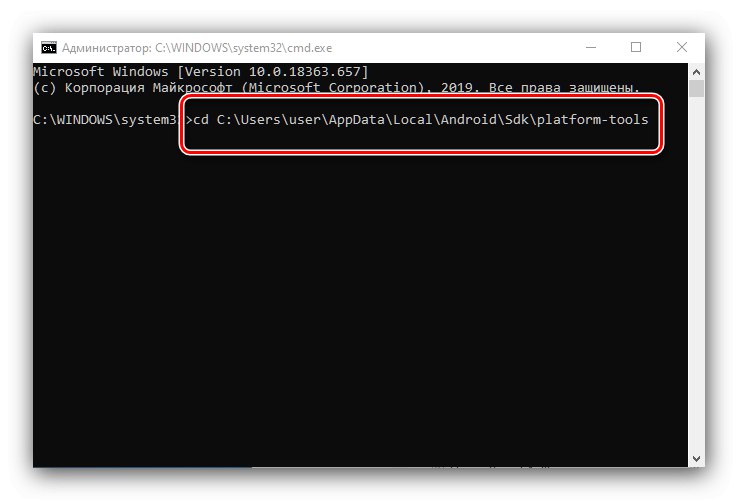
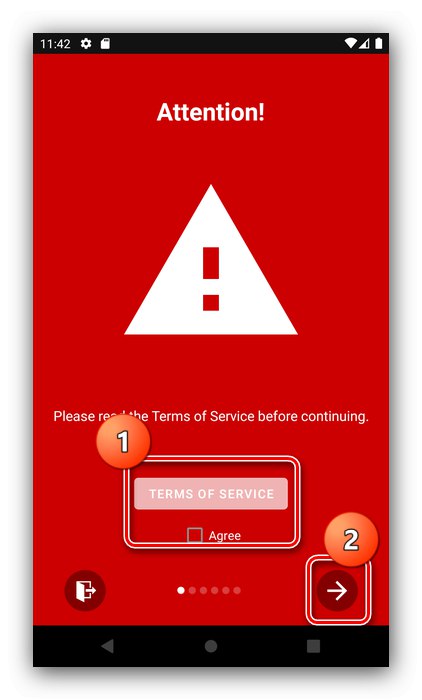
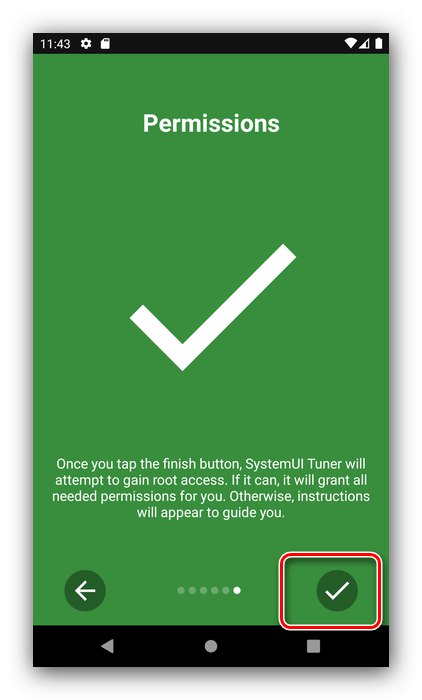
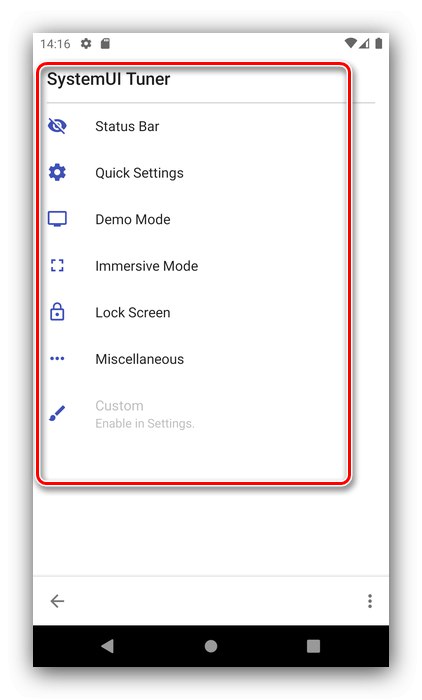
نصب و فعال سازی تنظیم کننده شخص ثالث SystemUI بسیار دشوارتر از دسترسی به گزینه داخلی است ، اما این نرم افزار به شما امکان می دهد تغییرات جدی و پیشرفته تری در رابط کاربری ایجاد کنید.